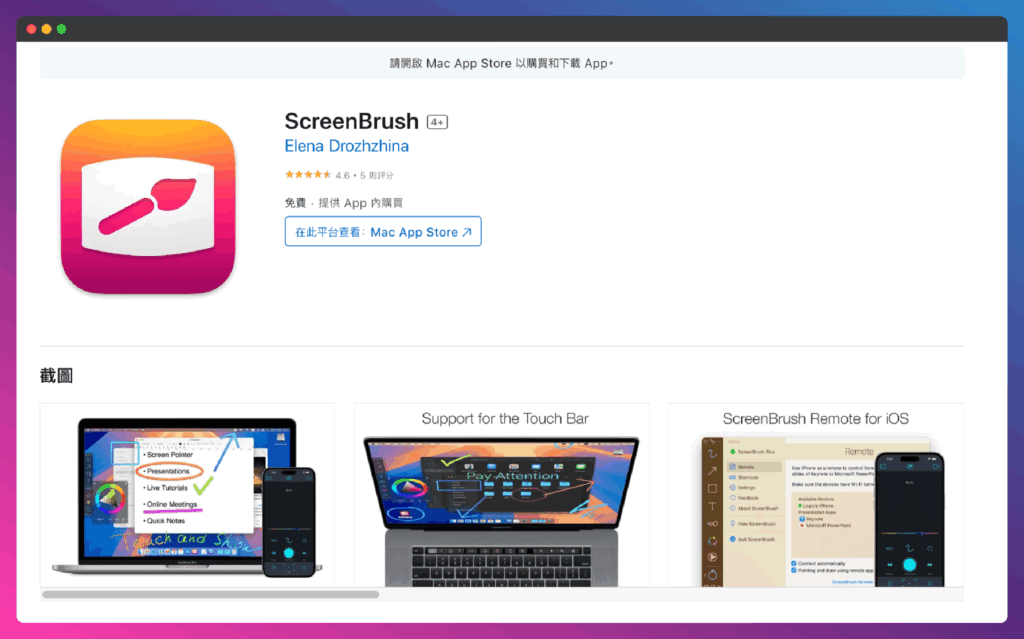
MAC ScreenBrush 超好用螢幕繪圖筆刷 APP!會議直播視頻教學必備
ScreenBrush 是一款功能強大且直觀的 Mac 應用程式,主要功能為在螢幕上進行繪圖、標註、筆刷、點擊特效等等。ScreenBrush 特別適合用於線上會議、教學、簡報、螢幕錄製或任何需要突出顯示螢幕內容的場景,對於有從事教學的老師或內容直撥主非常的好用。
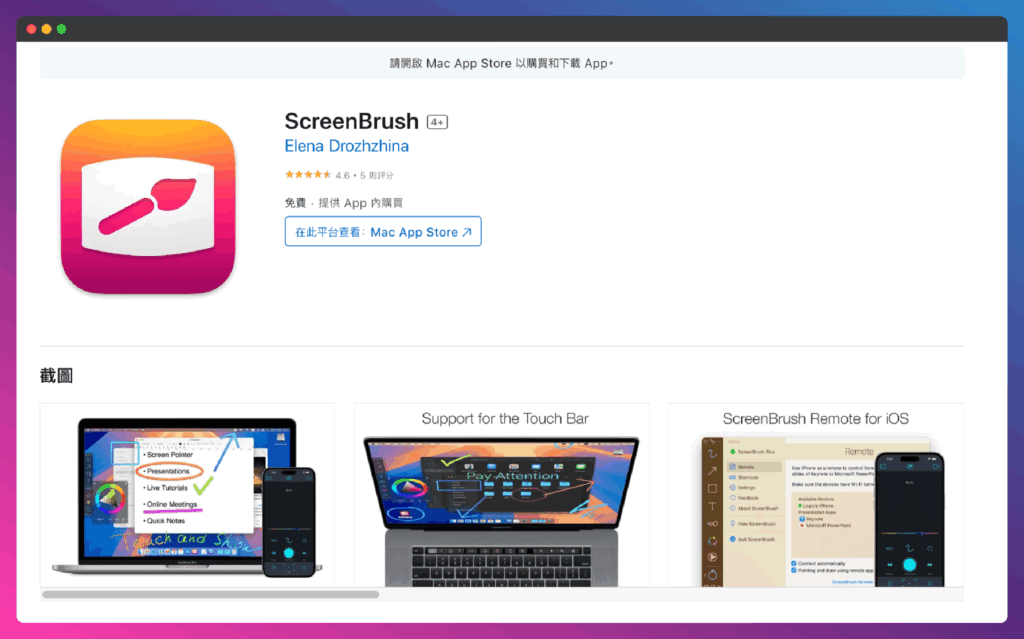
ScreenBrush 是一款功能強大且直觀的 Mac 應用程式,主要功能為在螢幕上進行繪圖、標註、筆刷、點擊特效等等。ScreenBrush 特別適合用於線上會議、教學、簡報、螢幕錄製或任何需要突出顯示螢幕內容的場景,對於有從事教學的老師或內容直撥主非常的好用。

蘋果當然是提供了筆電顯示電池百分比的設定啦!只要前往「系統設定」的電池選項設定一下,就能直接在 Mac 最上方的條列選單看到電池電量了。如果你還不知道如何設定 Macbook 電池百分比,本篇文章會有完整教學。

iMazing 這間公司開發了免費和開源的應用程式 Hot,使監控Mac或MacBook上的CPU溫度快速且容易。這適用於Apple Silicon 和基於Intel 的系統。

用 Mac 內建的螢幕錄影功能來錄製螢幕畫面及聲音。這個功能不僅操作簡單快速,而且無需安裝任何額外軟體或程式。使用 MAC 內建功能來錄製電腦螢幕非常簡單,使用快捷鍵「Shift + Command + 5」來啟動 MAC 螢幕錄影功能。這時會出現功能列,提供兩個選項:錄製整個螢幕或錄製所選部分。通過點選「選項」,用戶可以自訂錄製的進階選項,如檔案儲存位置或使用計時器功能。

有使用過 iPhone跟 iPAD 連接過 MAC 電腦過的人應該都有這樣的經驗,當蘋果裝置與電腦連接時會出現「信任這部電腦」的提示訊息,如果選擇不接受,那麼往後再一次連接裝置時就會一直跳出,長久下來還挺煩人的。其實你可以永久關閉「信任這部電腦」的提示,讓後續連接時不再出現。如果你想要取消iPhone受信任電腦,也是有方法的。
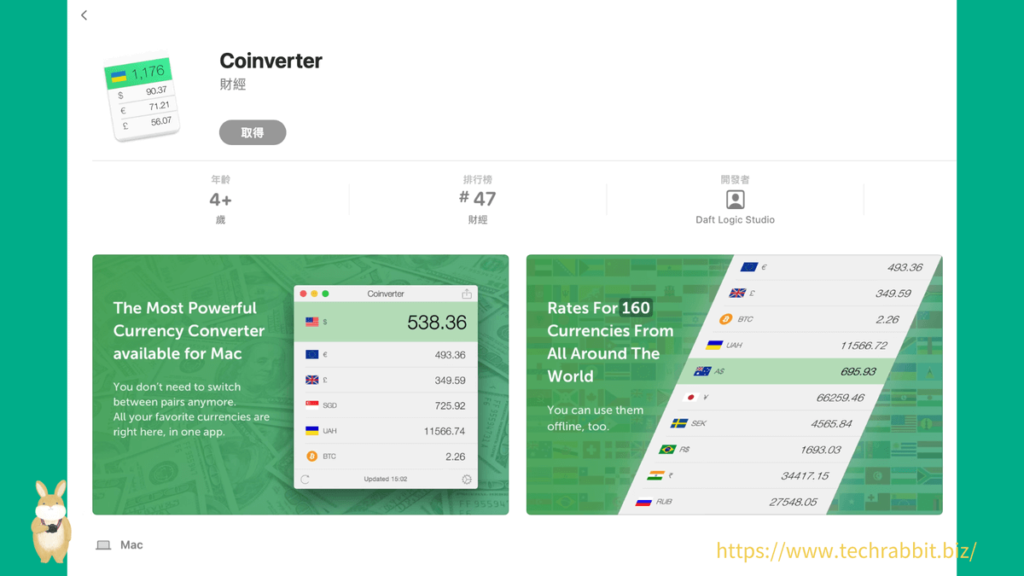
Coinverter 是一款免費的 MAC 應用程式,可以讓你迅速在 MAC 電腦上查詢各國匯率,支援全世界多國匯率,就算是要查詢加密貨幣(例如比特幣BTC、ETH)也都有支援,相當方便。

MAC 使用者密碼是指當你的電腦關閉螢幕之後,下次要開啟必須輸入的登入密碼。MAC 電腦一般是根據使用者來運作的,每個使用者可以設定自己的一組密碼,並且在切換使用者的時候,就需要重新輸入密碼來喚醒電腦螢幕。

MAC 低耗電模式是一種省電模式,可以讓你的 MAC 電腦的電池壽命更長而且電腦運作的時候更安靜。當你的 MAC 電腦作業系統更新到 macOS Monterey 之後,你的 MAC 就會支援低耗電模式,可以幫助你延長電池壽命,而且電腦運作也更省電。

CheatSheet 是一個可以一鍵顯示你 MAC 電腦上正在使用的應用程式所有的快捷鍵。一般你在 MAC 電腦上開啟應用程式時,如果你想要找快捷鍵,…

MAC 壓縮與解壓縮,該用什麼軟體工具程式?MAC 電腦其實本身就有支援壓縮與解壓縮功能,不過支援的壓縮跟解壓縮格式為 ZIP 檔案,遇到 RAR…

RAR Extractor 是一款相當好用的免費 MAC 解壓縮軟體,雖然 MAC 電腦有自己內建的解壓縮程式叫做「封存工具程式」,可以幫你一鍵解壓縮檔…

The Unarchiver 是一款相當不錯的免費 MAC 解壓縮軟體。一般如果你是 Windows 電腦,可能就會使用免費的 WinRAR 或是 7ZIP 等壓縮/解壓縮…

IINA 是一款相當好用的免費影片播放器軟體,可以完美運行在 MAC 電腦上,支援播放常見的各種影片格式,例如 MP4 / AVI / MKV /TS / MOV…

MAC 隨身碟讀不到怎麼辦?無論你的電腦是 MAC 還是 Windows,肯定工作上會常常需要用到 USB 隨身碟,除了可以做資料的轉移之外,工作上也…

MAC 影片轉檔,那款軟體比較好用?有時我們會想要進行影片格式之間的轉檔,可能是網路下載的影片格式並不是我們想要的,或是播放器本身並…

Mac 如何開啟雙視窗、將螢幕畫面切成兩個視窗?使用 Mac 的時候,為了增加工作效率,很多人可能會希望 Mac 可以支援雙視窗模式,讓你可以…

Mac 預設開啟的網頁瀏覽器如何設定?當我們在用電腦的時候,很多情況下都會開啟連結,例如軟體裡面的連結,網頁文件裡面的連結…等等…
Mac 選單列上的圖示要如何移動位置?有使用 Mac 的人應該都知道,Mac 電腦最上方會有一選單列,上面會有很多小圖示,例如電池電量、Wifi …
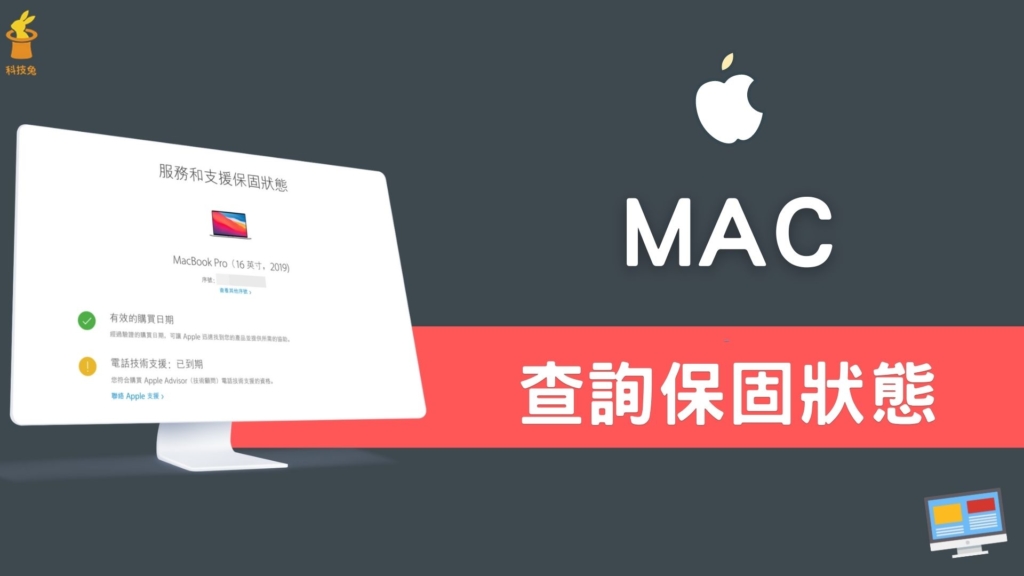
MAC 保固期有多久?有買過 MAC 的人,應該都知道 MAC 電腦特別耐用,基本上不會有什麼損壞,可能用個五年以上都還可以。但如果你的 Macboo…

Helium 是一款很方便的視窗模擬器,它可以讀取任何網頁,讀取之後就會顯示網頁內容,並且 Helium 可以在 MAC 電腦螢幕上置頂,不用擔心被…